हेल्लो दोस्तों आपका स्वागत है Godsunsat हिंदी ब्लॉग मै, आज मे आपको सिखाऊंगा कीस तरह से आप Blogger Post URL मै से Date को हटा सकते है.
सबसे पहले तो दोस्तों ब्लॉगर के पोस्ट के URL मै से Date हटाना Technically Impossible है! तो आपके मनमे एक सवाल होगा की इन्टरनेट पर बहुत सारे वेबसाइट मै तो बताया जाता है! क्या यह गलत है! जी हा. आप कभी ब्लॉगर के पोस्ट मैसे Date हटा नहीं सकते, जितने भी वेबसाइट मै आपको बताया जाता है वो सिर्फ एक Redirection Loop है Using JavaScript.
आये सबसे पहले हम जानते है की ब्लॉगर के कुछ एक्सपर्ट है वो क्या कहते है इसके बारेमे ,तो मैंने काफी रिसर्च किया और ब्लॉगर के फोरम मै मुझे इसका सही जवाब मीला, आप नीचे देखिये मैंने स्क्रीनशोर्ट दिया है.
किसी ब्लॉगर नै इस टॉपिक के उपर एक Question पुचा था आप देखिये.
ब्लॉगर एक्सपर्ट का कहना है की आप ब्लॉगर पोस्ट के URL मै से कभी Date को नहीं हटा सकते ,यह ब्लॉगर का सिस्टम है ,फिर भी अगर आपको Date हटानी है तो आप Javascript मदद से Redirection सेट कर सटे जिसे आपको दिखेगा की Date हट गयी है.
ब्लॉगर पोस्ट के URL मै से Date कैसे हटाये यह सिखने से पहले मै आपको इसके कुछ नुकसान के बारे मै बता देता हु ताकी आपको बादमे प्रॉब्लम ना हो.
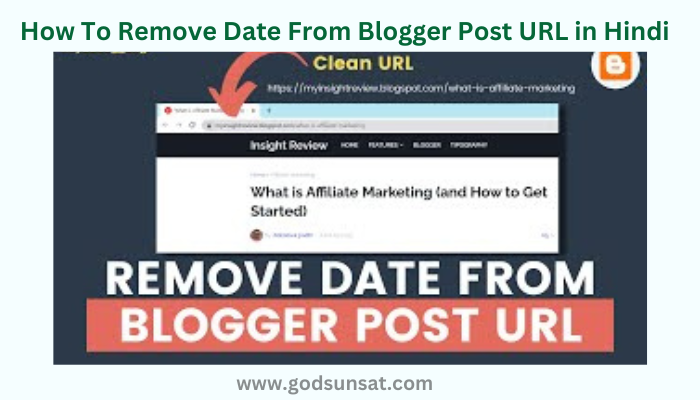
Contents
Disadvantages Of Removing Date From Blogger Post URL
अगर आपका ब्लॉग बहुत पुराना है तो आपको Date को नहीं हटाना है ,अगर आप ऐसा करोंगे तो आपके जो पोस्ट गूगल मै रैंक है इसका रैंक चला जायेगा और आपका ट्रैफिक भी चला जायेगा.
आपने नया ब्लॉग सरू किया है तो आप Date को हटा सकते है लेकिन मै आपको ऐसा सुजाव नहीं दुगा की आप हटाये जो है वही रहने दीजिये यह ज्यादा ठीक है.
Javascript से Date हटाना मतलब एक Redirection loop सेट करना आपको सिर्फ देखेगा की Date हट गया लेकिन Date हटना नहीं है ब्लॉगर के सिस्टम मै तो जो है वही रहेगा.
ऐसा करने से आपके SEO मै भी इफ़ेक्ट पड़ सकता है.
How to Remove Website URL Field from WordPress Comment Form
How To Remove Date From Blogger Post URL Step By Step in Hindi
पोस्ट के URL मै से Date को हटाने से पहले आप एक बार देख लीजिये की पूरा URL कैसा दीखता है Date हटाने से पहले.
Step #01
ब्लॉगर का डैशबोर्ड ओपन कीजिये और थीम के ऑप्शन पर क्लिक कीजिये.
Step #02
इसके बाद आपको राईट कार्नर पैर तीन डॉट का एक icon दिखाय देगा इसके ऊपर क्लिक करके Edit HTML पर क्लिक कीजिये.
Step #03
इसके बाद आपके सामने HTML कोड एडिटर ओपन होगा अब आपको कीबोर्ड मै से Ctrl + F प्रेस करना है और </head> को सर्च करना है.
Step #04
इसके बाद बील्कुल </head> के ऊपर आपको नीचे जो JavaScript कोड दिया है इसको कॉपी करके पेस्ट करना है.
<script type="text/javascript">
//<![CDATA[
// BloggerJS v0.3.1
// Copyright (c) 2017-2018 Kenny Cruz
// Licensed under the MIT License
var urlTotal,nextPageToken,postsDatePrefix=!1,accessOnly=!1,useApiV3=!1,apiKey="",blogId="",postsOrPages=["pages","posts"],jsonIndex=1,secondRequest=!0,feedPriority=0,amp="&"[0];function urlVal(){var e=window.location.pathname,t=e.length;return".html"===e.substring(t-5)?0:t>1?1:2}function urlMod(){var e=window.location.pathname;"p"===e.substring(1,2)?(e=(e=e.substring(e.indexOf("/",1)+1)).substr(0,e.indexOf(".html")),history.replaceState(null,null,"../"+e)):(e=(e=postsDatePrefix?e.substring(1):e.substring(e.indexOf("/",7)+1)).substr(0,e.indexOf(".html")),history.replaceState(null,null,"../../"+e))}function urlSearch(e,t){var n=e+".html";t.forEach(function(e){-1!==e.search(n)&&(window.location=e)})}function urlManager(){var e=urlVal();0===e?accessOnly||urlMod():1===e?getJSON(postsOrPages[feedPriority],1):2===e&&(accessOnly||history.replaceState(null,null,"/"))}function getJSON(e,t){var n=document.createElement("script");if(useApiV3){var o="https://www.googleapis.com/blogger/v3/blogs/"+blogId+"/"+e+"?key="+apiKey+"#maxResults=500#fields=nextPageToken%2Citems(url)#callback=bloggerJSON";nextPageToken&&(o+="#pageToken="+nextPageToken),nextPageToken=void 0}else o=window.location.protocol+"//"+window.location.hostname+"/feeds/"+e+"/default?start-index="+t+"#max-results=150#orderby=published#alt=json-in-script#callback=bloggerJSON";o=o.replace(/#/g,amp),n.type="text/javascript",n.src=o,document.getElementsByTagName("head")[0].appendChild(n)}function bloggerJSON(e){var t=[];if(useApiV3||void 0===urlTotal&&(urlTotal=parseInt(e.feed.openSearch$totalResults.$t)),useApiV3){try{e.items.forEach(function(e,n){t.push(e.url)})}catch(e){}nextPageToken=e.nextPageToken}else try{e.feed.entry.forEach(function(n,o){var r=e.feed.entry[o];r.link.forEach(function(e,n){"alternate"===r.link[n].rel&&t.push(r.link[n].href)})})}catch(e){}urlSearch(window.location.pathname,t),urlTotal>150?(jsonIndex+=150,urlTotal-=150,getJSON(postsOrPages[feedPriority],jsonIndex)):nextPageToken?getJSON(postsOrPages[feedPriority]):secondRequest&&(nextPageToken=void 0,urlTotal=void 0,jsonIndex=1,secondRequest=!1,0===feedPriority?(feedPriority=1,getJSON("posts",1)):1===feedPriority&&(feedPriority=0,getJSON("pages",1)))}function bloggerJS(e){e&&(feedPriority=e),urlManager()}bloggerJS();
//]]>
</script>
Step #05
इसके बाद आपको यह फाइल सेव करना है.
Step #06
फाइल सेव करने के बाद आप एक बार ब्लॉग को रेफेश कीजिये और किसी एक पोस्ट को विजिट कीजिये और देखिये पोस्ट के URL मै से Date हटा है या नहीं, आप नीचे दिए गए इमेज मै देख सकते है हमारी पोस्ट के URL मै से Date हट सुकी है.
Final Word
तो दोस्तों मै आशा रखता हुकी आपको यह जानकारी पसंद आयी होगी, अगर आपको पसंद आई और आपको लगता है की हेल्पफुल है तो सोशल मीडिया मै एस पोस्ट को शेयर जरुर करना.
आप हमे सोशल मीडिया पर भी फोल्लो कर सकते है! Facebook, Instagram और हा हमरा एक YouTube चैनल है इसको आप सब्सक्राइब करना मत भूलना.


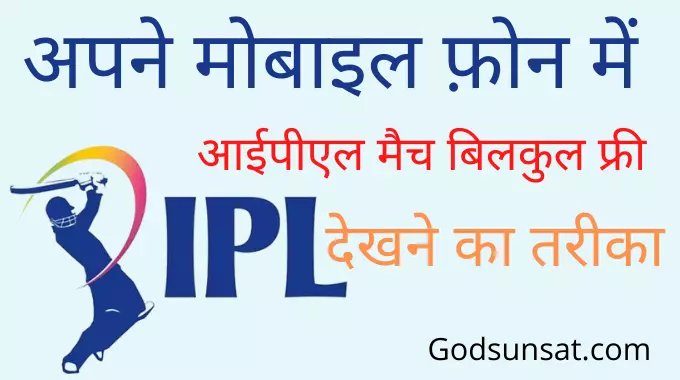


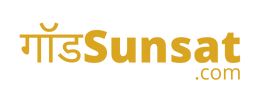
How to Remove Website URL Field from WordPress Comment Form Hindi